Vous voulez rapidement donner à votre blog une nouvelle couche de peinture et le faire ressortir du lot? Voici comment personnaliser votre blog WordPress et en faire le vôtre.
WordPress offre de nombreuses fonctionnalités qui vous aident à rendre votre blog le meilleur possible. Bien qu'il n'offre pas autant de fonctionnalités de personnalisation que WordPress complet fonctionnant sur votre propre serveur, il est toujours facile de rendre votre blog gratuit aussi professionnel ou mignon que vous le souhaitez. Nous allons voir ici comment vous pouvez personnaliser les fonctionnalités de votre blog et créer une audience.
Personnalisez votre blog
WordPress facilite la personnalisation de votre blog. La plupart des options de personnalisation sont disponibles sous le Apparence menu sur la gauche. Nous allons voir ici comment vous pouvez utiliser la plupart d’entre eux.
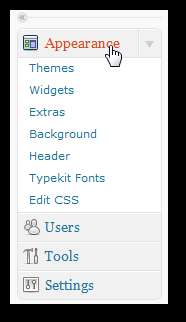
Ajouter un nouveau thème
WordPress est populaire pour le large éventail de thèmes disponibles. Bien que vous ne puissiez pas télécharger votre propre thème sur votre blog, vous pouvez choisir parmi plus de 90 thèmes gratuits actuellement disponibles et d'autres sont ajoutés tout le temps. Pour changer de thème, sélectionnez le Thèmes page under Apparence .
La page Thèmes affichera des thèmes aléatoires, mais vous pouvez choisir de les afficher par ordre alphabétique, par popularité ou à quelle date ils ont été ajoutés. Ou, vous pouvez rechercher un thème par nom ou par fonctionnalités.
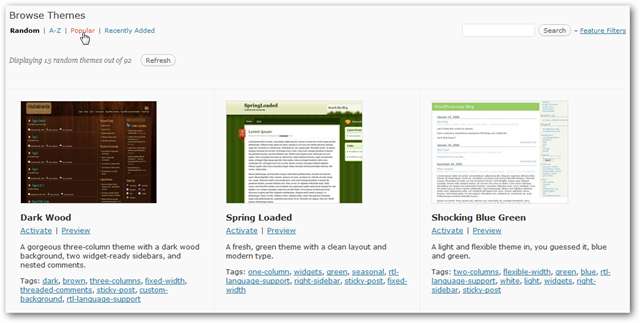
Un moyen efficace de trouver un thème qui répond à vos besoins est le Filtre de fonctionnalités . Cliquez sur le lien à droite du bouton de recherche, puis sélectionnez les options dont vous souhaitez vous assurer que votre thème possède. Cliquez sur Appliquer des filtres et WordPress rationalisera vos choix vers des thèmes contenant ces fonctionnalités.

Une fois que vous avez trouvé un thème que vous aimez, cliquez sur Aperçu sous son nom pour voir à quoi ressemblera votre blog.
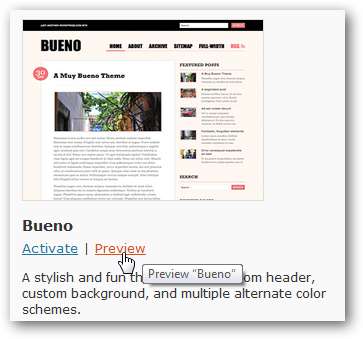
Cela ouvrira une fenêtre contextuelle qui affiche votre blog avec le nouveau thème. Clique le Activer lien dans le coin supérieur droit de la popup si vous souhaitez conserver ce thème; sinon, cliquez sur le x dans le coin supérieur gauche pour fermer l'aperçu et continuer votre recherche pour celui que vous voulez.
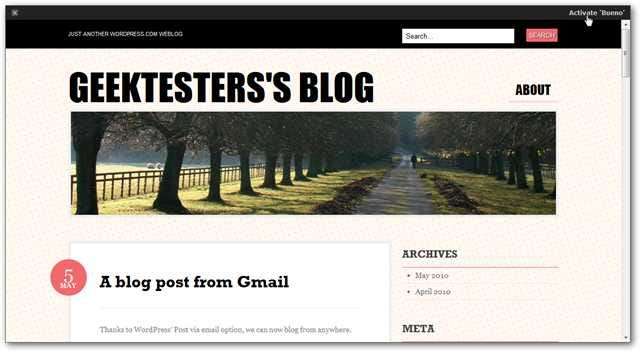
Modifier le thème actuel
De nombreux thèmes sur WordPress ont des options de personnalisation afin que vous puissiez faire en sorte que votre blog se démarque des autres en utilisant le même thème. Le thème par défaut Vingt dix vous permet de personnaliser à la fois l'en-tête et l'image d'arrière-plan, et de nombreux thèmes ont des options similaires.
Pour choisir une nouvelle image d'en-tête, sélectionnez le Entête page under Apparence . Sélectionnez l'une des images préinstallées et cliquez sur Sauvegarder les modifications , ou téléchargez votre propre image.
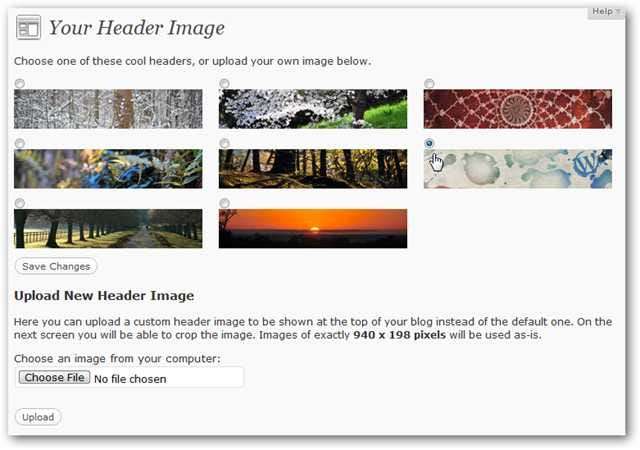
Si vous téléchargez une image plus grande que la taille de l'en-tête, WordPress vous permettra de la recadrer directement dans l'interface Web. Cliquez sur En-tête de culture lorsque vous avez sélectionné la partie souhaitée pour l'en-tête de votre blog.
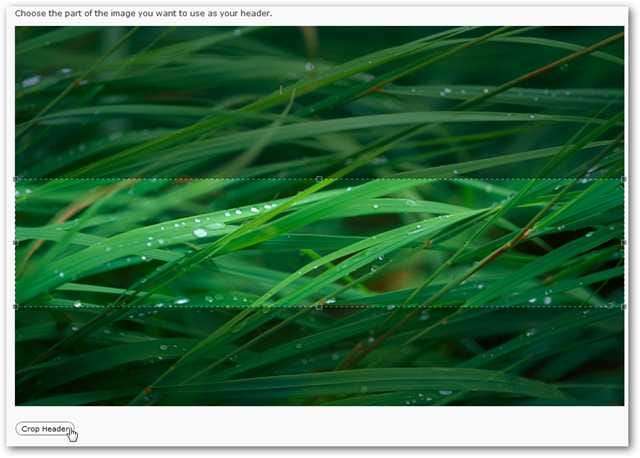
Vous pouvez également personnaliser l'arrière-plan de votre blog à partir du Contexte page under Apparence . Vous pouvez télécharger une image pour l'arrière-plan ou saisir une valeur hexadécimale d'une couleur pour un arrière-plan uni. Si vous préférez choisir visuellement une couleur, cliquez sur Sélectionnez une couleur pour ouvrir une roue chromatique qui permet de choisir facilement une belle couleur. Cliquez sur Sauvegarder les modifications lorsque vous avez terminé.
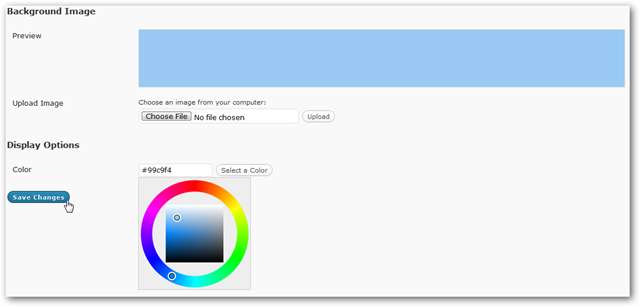
Remarque: tous les thèmes peuvent ne pas contenir ces options de personnalisation, mais beaucoup sont flexibles. Vous ne pouvez pas modifier le CSS réel de votre thème sur les blogs WordPress gratuits, mais vous pouvez acheter la mise à niveau CSS personnalisée pour 14,97 $ / an pour ajouter cette capacité.
Ajouter des widgets avec du contenu supplémentaire
Les widgets sont de petits modules complémentaires pour votre blog, similaires aux gadgets de bureau dans Windows 7 ou aux widgets Dashboard sous Mac OS X. Vous pouvez ajouter des widgets à votre blog pour afficher les tweets récents, les photos Flickr préférées, les articles populaires, etc. Pour ajouter des widgets à votre blog, ouvrez le Widgets page under Apparence .
Vous verrez une variété de widgets disponibles dans la boîte blanche principale. Sélectionnez celui que vous souhaitez ajouter et faites-le glisser vers la zone de widget de votre choix. Différents thèmes peuvent offrir différentes zones pour placer des widgets, comme la barre latérale ou le pied de page.
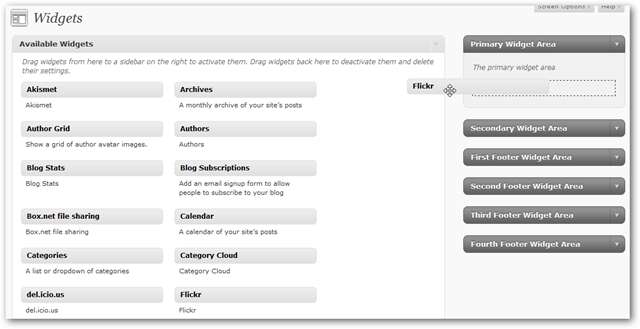
La plupart des widgets offrent des options de configuration. Cliquez sur la flèche vers le bas à côté de son nom pour le modifier. Configurez-les comme vous le souhaitez et cliquez sur sauvegarder en bas du widget.
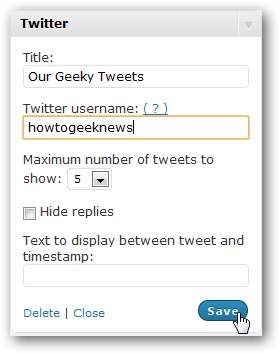
Nous avons maintenant du contenu dynamique agréable sur notre blog qui est automatiquement mis à jour à partir du net.
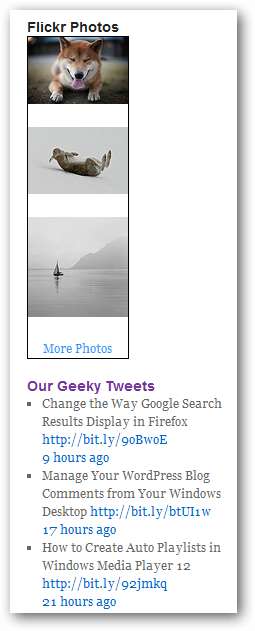
Choose Blog Extras
Par défaut, WordPress affiche des aperçus de sites Web lorsque les visiteurs survolent des liens sur votre blog, utilise un thème mobile spécial lorsque les gens visitent depuis un appareil mobile et affiche des liens connexes vers d'autres blogs sur le réseau WordPress à la fin de vos articles. Si vous n'aimez pas ces fonctionnalités, vous pouvez les désactiver sur le
Suppléments
page under
Apparence
.
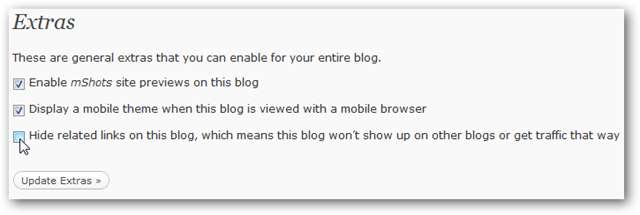
Développez votre audience
Maintenant que votre blog est beau, nous pouvons nous assurer que d'autres le découvriront. WordPress vous permet de rendre votre site facilement identifiable sur les moteurs de recherche ou les réseaux sociaux, et vous donne même la possibilité de garder votre site privé si vous le souhaitez.
Ouvrez le Intimité page under Outils pour modifier la visibilité de votre site. Par défaut, il sera indexé par les moteurs de recherche et sera visible par tous. Vous pouvez également choisir de laisser votre blog public mais de bloquer les moteurs de recherche, ou vous pouvez le rendre entièrement privé.
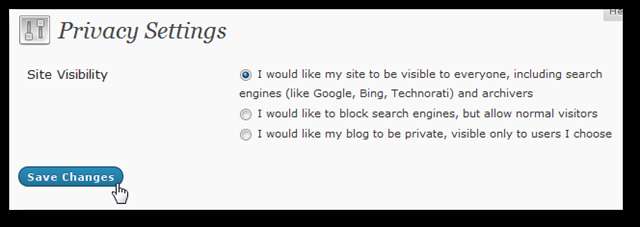
Si vous choisissez de rendre votre blog privé, vous pouvez entrer jusqu'à 35 noms d'utilisateur des personnes que vous souhaitez voir. Chaque visiteur privé doit avoir un compte WordPress.com pour pouvoir se connecter. Si vous avez besoin de plus de 35 membres privés, vous pouvez mettre à niveau pour autoriser un nombre illimité de membres privés pour 29,97 $ / an.
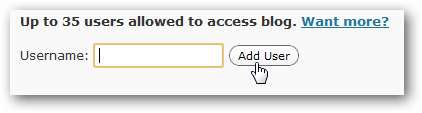
Ensuite, si vous souhaitez que votre site soit visible depuis les moteurs de recherche, l'un des meilleurs moyens de vous assurer que votre contenu est découvert par les moteurs de recherche est de vous inscrire auprès de leurs outils pour les webmasters. Une fois inscrit, vous devez ajouter votre clé à votre site afin que le moteur de recherche la trouve et l'indexe.
Au bas de la Outils page, WordPress vous permet de saisir votre clé depuis Google, Bing et Yahoo! pour vous assurer que votre site est découvert. Si vous ne vous êtes pas encore inscrit à ces outils, vous pouvez également vous inscrire via les liens sur cette page.
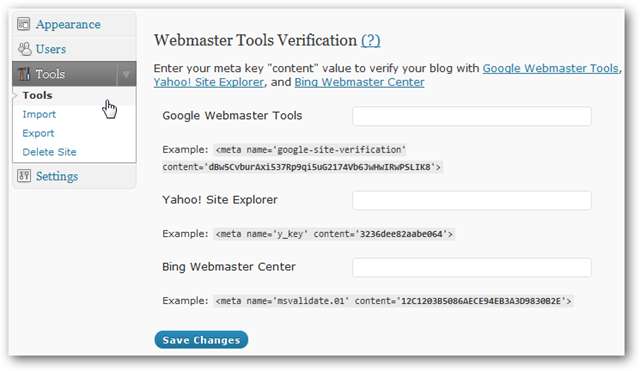
Publier des mises à jour de blog sur les réseaux sociaux
De nombreuses personnes découvrent les sites qu'elles visitent d'amis et d'autres via les réseaux sociaux. WordPress facilite le partage automatique des liens vers votre contenu sur les réseaux sociaux populaires. Pour activer cette fonction, ouvrez le Mes blogs page under Tableau de bord .

Maintenant, sélectionnez les services que vous souhaitez activer sous le Publier section. Cela mettra automatiquement à jour Yahoo !, Twitter et / ou Facebook chaque fois que vous publiez un nouveau message.

Vous devrez autoriser votre connexion au réseau social. Avec Twitter et Yahoo !, vous pouvez les autoriser en seulement deux clics, mais l'intégration avec Facebook prendra plusieurs étapes.
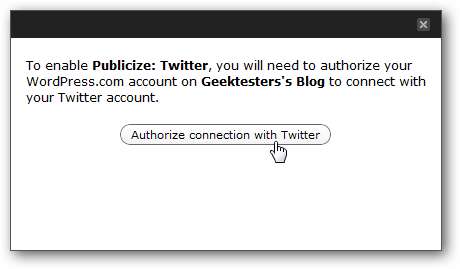
Si vous préférez partager vous-même des liens sur les réseaux sociaux, vous pouvez obtenir des URL raccourcies vers vos publications. Lorsque vous rédigez un nouveau message ou modifiez un article existant, cliquez sur le bouton Obtenir un lien court bouton situé sous le titre du message.
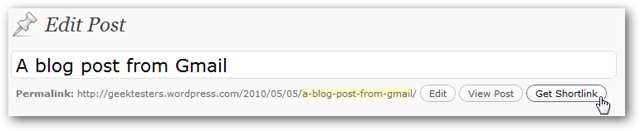
Cela vous donnera une petite URL, généralement de 20 caractères ou moins, que vous pourrez utiliser pour publier sur les réseaux sociaux tels que Twitter.
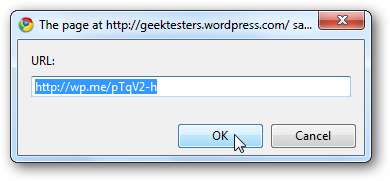
Cela devrait vous aider à créer votre trafic, et si vous voulez voir combien de personnes consultent votre site, consultez les statistiques sur votre tableau de bord. Cela montre un graphique du nombre de visiteurs et des publications populaires. Cliquez sur Voir tout si vous souhaitez des statistiques plus détaillées, y compris les termes des moteurs de recherche qui mènent les internautes vers votre blog.
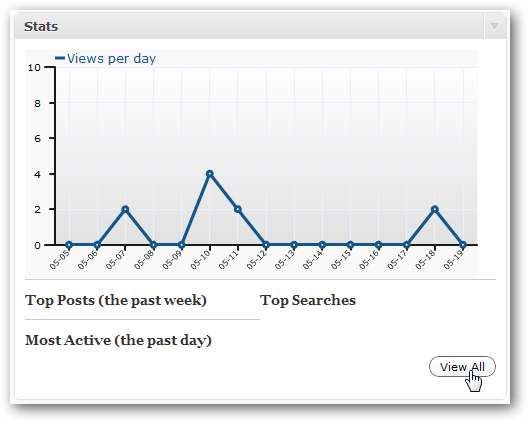
Conclusion
Que vous souhaitiez créer un blog privé pour votre groupe ou publier un blog lu par des millions de personnes dans le monde, WordPress est un excellent moyen de le faire gratuitement. Et avec toutes les options de personnalisation, vous pouvez le rendre mémorable et excitant pour vos visiteurs.
Si vous n’avez pas de blog, vous pouvez toujours vous inscrire gratuitement à partir de WordPress.com . Assurez-vous également de consulter notre article sur la façon de Créez votre propre blog avec WordPress .







